重い腰上げ、久しぶりにブログを更新することにしました。
感覚も抜けていたので、手始めにとリンク切れや価格変更などの訂正をせっせこ。
WordPress のバージョンも4.xxxだったため、これを機会に WordPress のバージョンを5.xxxにしようとバックアップを取りました…
しかし!これがまたまた作業が進まなくなる原因になってしまったのです!
それはバックアップのプラグインで起きた500エラー、サーバーエラーです。
今回は対処の方法が分かりましたので写真入りで私の行った方法を説明したいと思います。
スポンサーリンク
突然サーバーエラー(500 Internal Sever Error)で管理画面に入れなくなった
バックアップの経験がある人はこういう経験もあるのではないでしょうか?
いつも通り WordPress を開くと、画面いっぱいにこんなエラーが出ます。
初めてだと「へっ???」となっちゃいます。
そしてタイミング悪かったのかと思い再読み込みなどしますが入れません。
そして考えます。
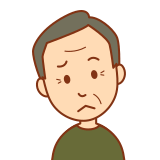
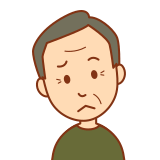
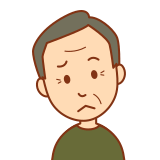
最近なにかやった?
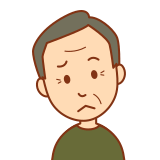
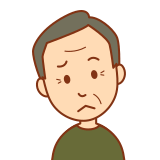
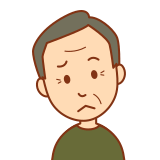
そういやプラグインの見直ししたな…
気づけば言われるがまま、良いなと思ったもの等、いつの間にか山のように入っていたプラグイン。
やるなら再始動前にと不要と思われるプラグインの無効化や削除などもしていました。
そして”500エラー バックアップ”で少し調べただけでプラグインBackWPupの文字がたくさん出てきました 。
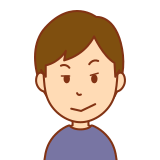
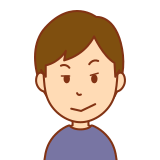
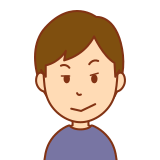
バックアップしたじゃん。
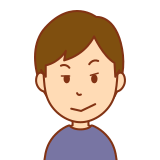
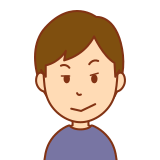
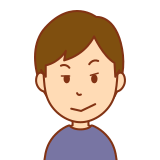
しかもBackWPupで。
まさか!?とも思いましたが 結果的に私の場合もプラグインBackWPupが影響をしているようでした。
念のためサーバーにも現状の問い合わせをしてみると以下のメールが返ってきました。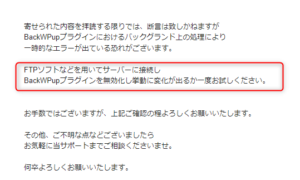
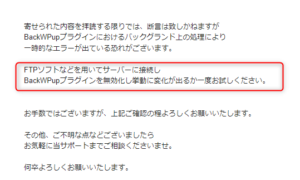
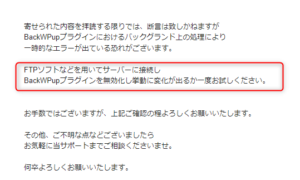
BackWPupプラグインにおけるバックグランド上の処理により
一時的なエラーが出ている恐れがございます。FTPソフトなどを用いてサーバーに接続し
BackWPupプラグインを無効化し挙動に変化が出るか一度お試しください。
やはりBackWPup怪しい…
BackWPupが悪人のようですが、正確に言うと仕組みを知らず参考サイトの書いたまま設定してしまった私が悪いのですけどね~。
今回の原因はプラグインBackWPupによる容量オーバー
サーバーの利用状況からディスクの容量を見ると0/0MBとなってました。
wpXクラウドの場合、空き容量がないという意味だそうです
私の場合BackWPupで定期的にバックアップするように設定したんですが、
定期的にバックアップしたファイルがサーバーに蓄積されてたのです。
自身のバックアップデータを不要なものは消していかないとそのうちいっぱいになって500エラーが出るようです。
BackWPup設定時は5つほどのサイトで見比べながら行いましたが、このようなエラーが起きることは考えもしませんでした。
500エラー対処、解決方法
容量いっぱい時にやることしては、
・FTPソフトでサーバーに接続
・バックアップファイルを見つけ削除
・容量開放後の処理
wpXクラウドに限らずどのサーバーでもやることは同じですので参考にしてもらえたら幸いです。
FTP ソフトでサーバーに接続
まず WordPress の管理画面に入れないので FTP ソフトでサーバーに直接アクセスします
今回は、FFFTPを使用いたしました。
該当フォルダ、ファイルの削除
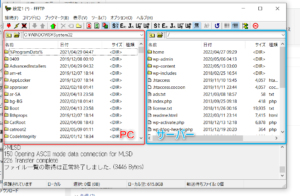
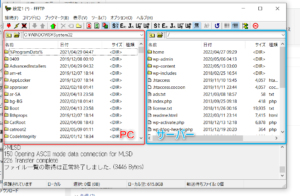
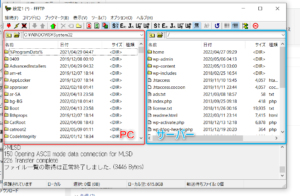
FFFTPで接続すると、上の画面が現れます。
左が”PC"、右が”サーバー”です。今回触るのは右のサーバー内。
home > 自身のブログドメインのディレクトリ > public_html > wp-content > uploads
ここまでくると「backup」とついたフォルダに出会うはずです。
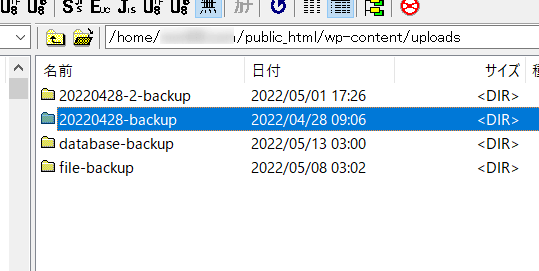
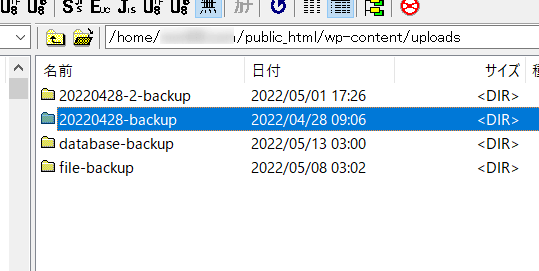
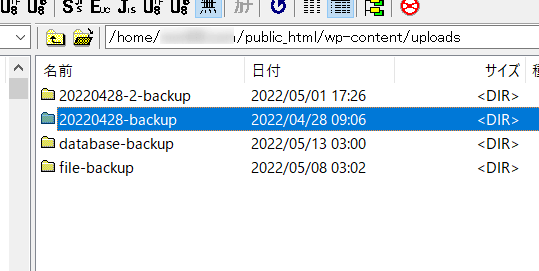
因みにこのフォルダの中…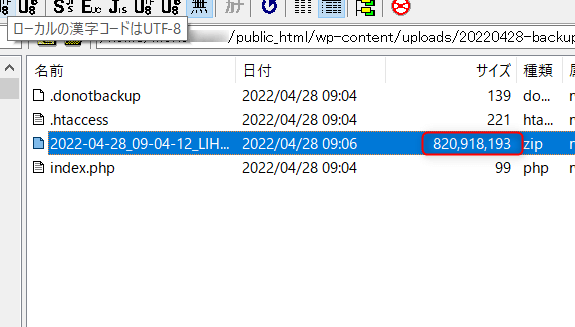
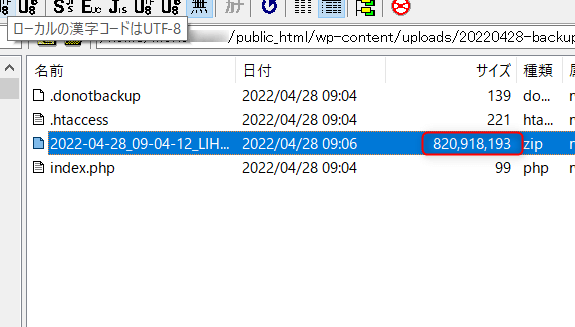
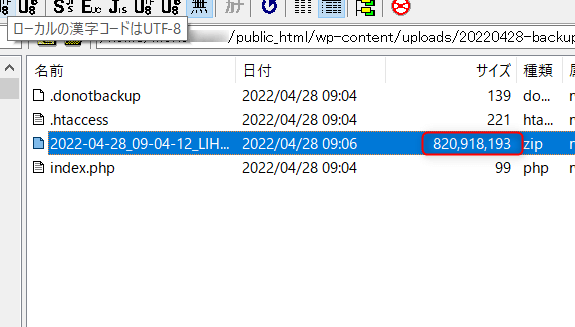
飛び抜けて大きなファイルがありました。500エラーに関わってるのは間違いないでしょう!
「backup」とついたフォルダに話し戻しまして、これらを全部消します。
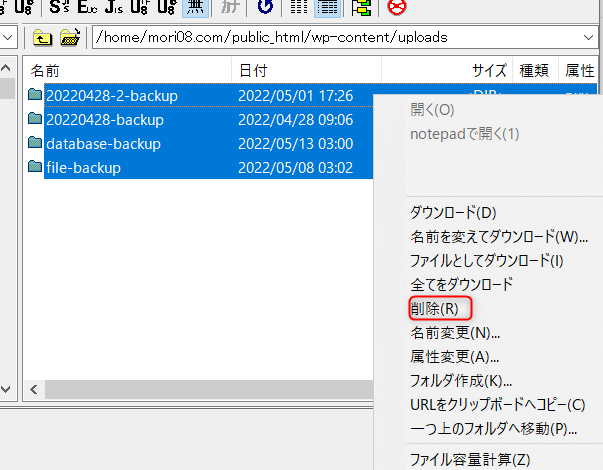
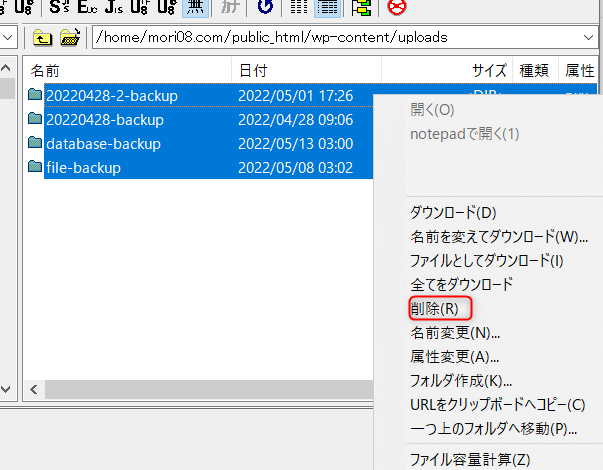
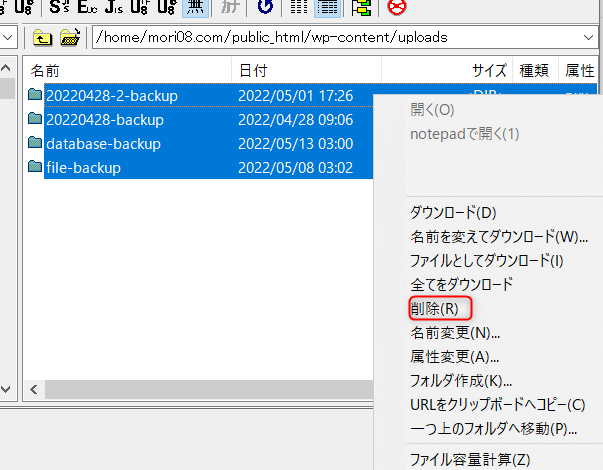
他にもファイルやフォルダがある場合、削除するしないは日付で判断しても良いのかなと感じました。
気になればPCの方へコピーしておけば万が一の時も安心です。
以上で容量は空くはずです。
後ろにbackupがつくフォルダーがない場合
私がそうでしたが、探せど探せど「uploads」内に「backup」が付くフォルダやファイルが見つかりませんでした。
「BackWPup-*********-logs」「BackWPup-*********-temp」というフォルダはあるのですが、「-backup」がありません。
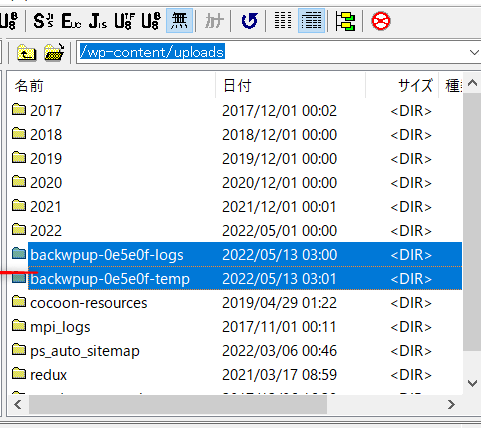
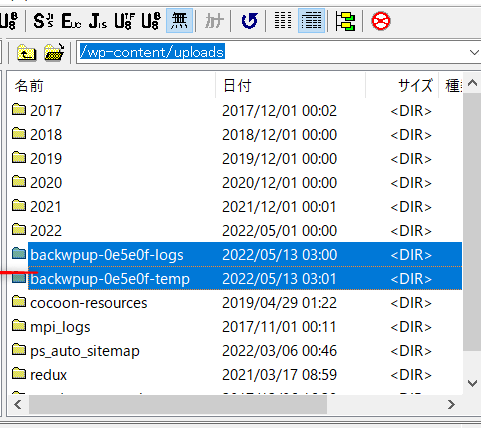
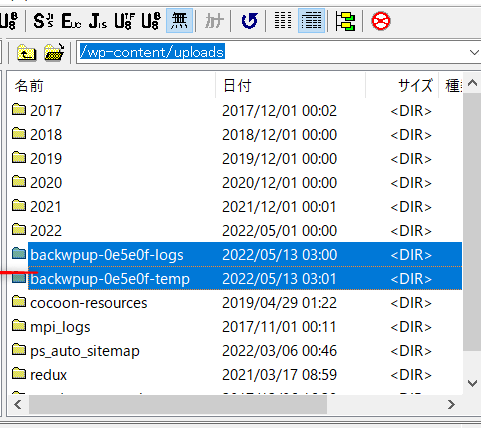
初めここで躓きましたが、程なく原因がわかりました。
正しい”home > 自身のブログドメインのディレクトリ > public_html > wp-content > uploads”
ではなく、
間違った場所、”wp-content > uploads” を見ていたのです。
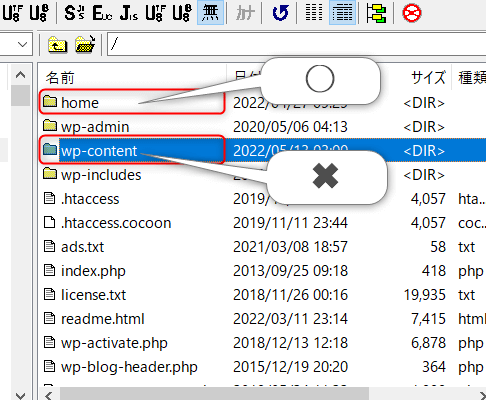
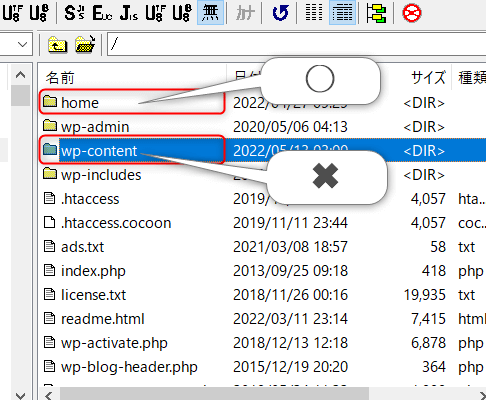
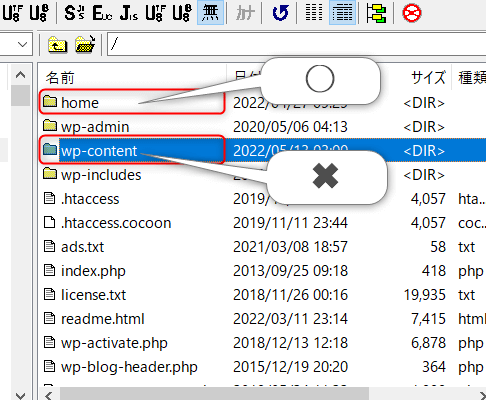
ゆくゆく500エラーが解消された場合、プラグインBackWPupのジョブから保存場所の確認ができます。
BackWPup有効の状態から、
BackWPup>ジョブ>保存場所の知りたいジョブの”編集”>宛先:フォルダー
ここで確認できます。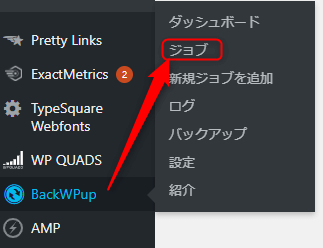
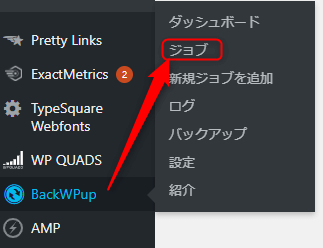
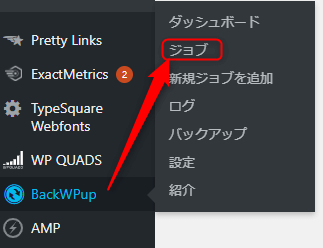
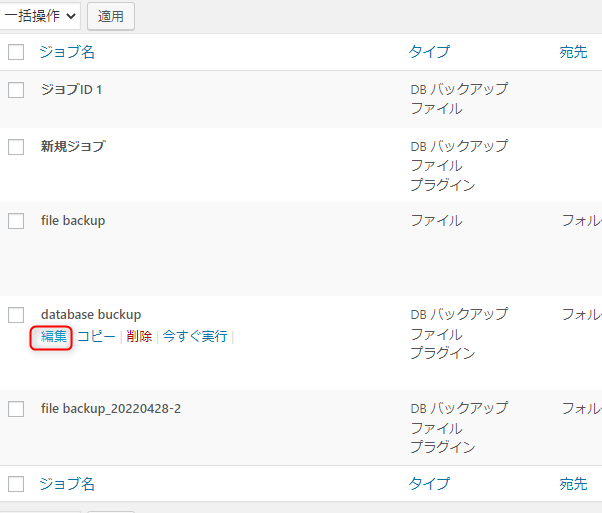
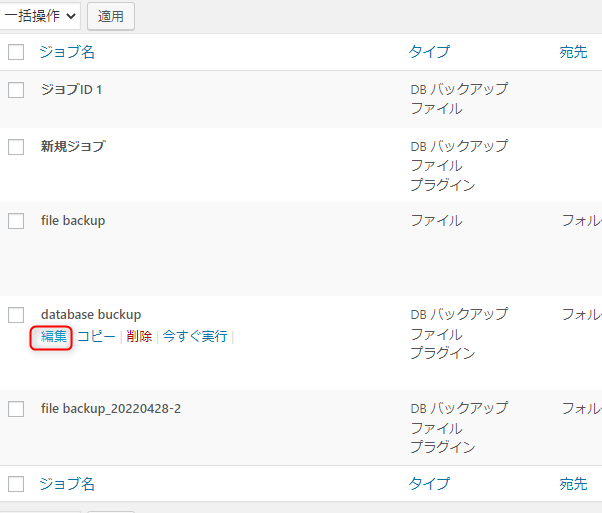
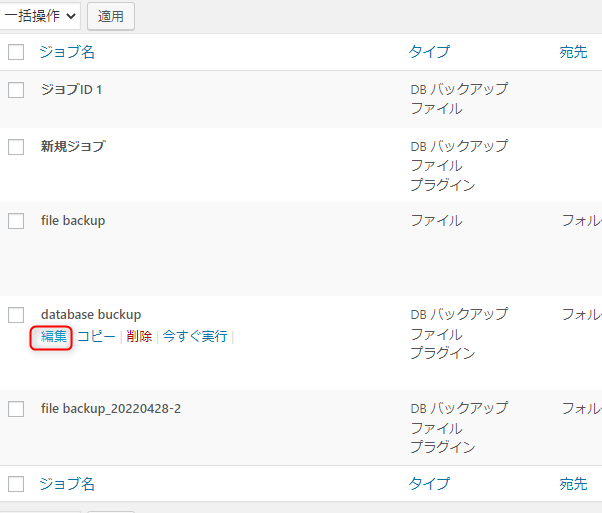
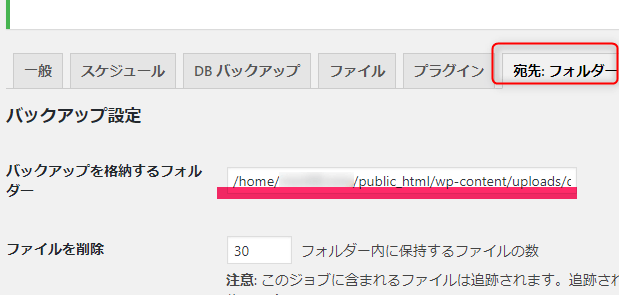
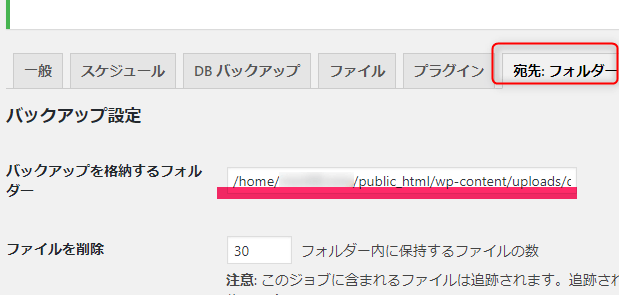
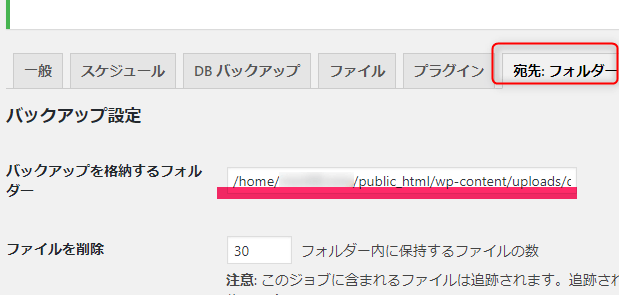
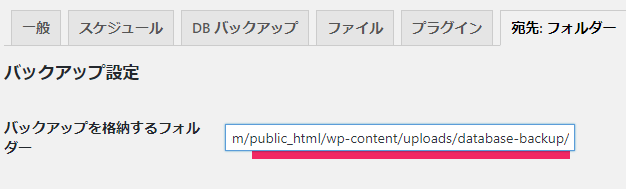
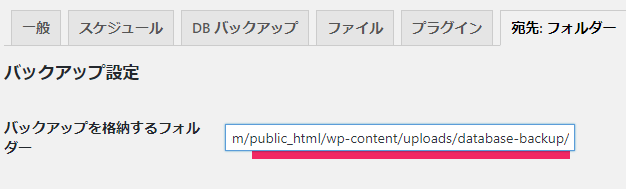
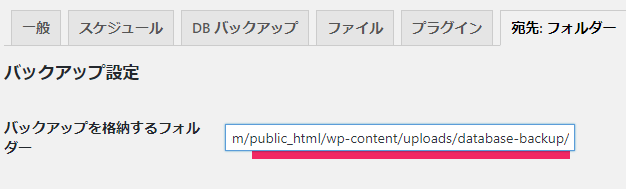
サーバーの管理画面にて容量の確認
以上の作業を行い、ディスクの容量0/0MBだったものが、
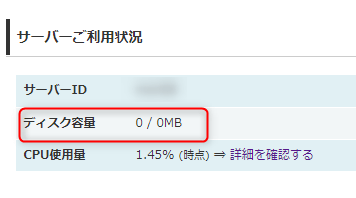
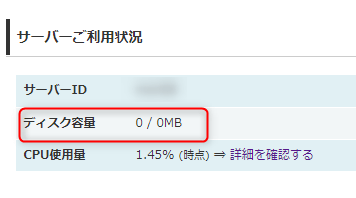
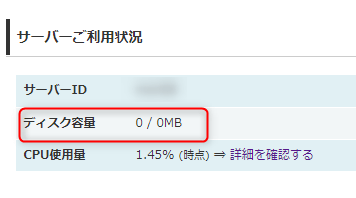
1111.68/10000MBとガッポリ容量が空きました。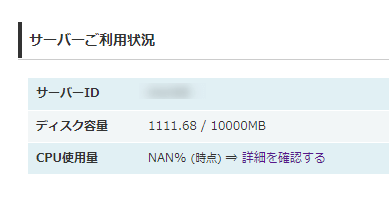
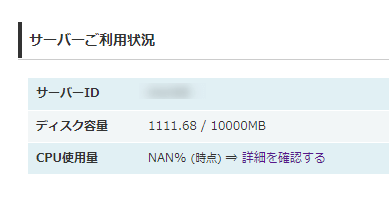
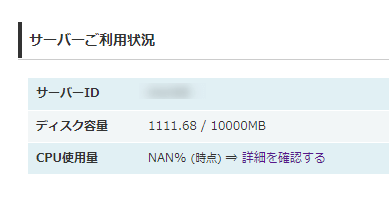
実は初めに、前項【後ろにbackupがつくフォルダーがない場合】にて出てきた
「BackWPup-*********-logs」「BackWPup-*********-temp」を削除しても500エラーが消えサイトの閲覧もできたのですが、こういう状態↓でした。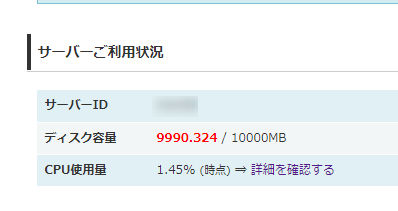
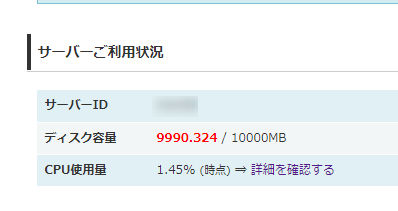
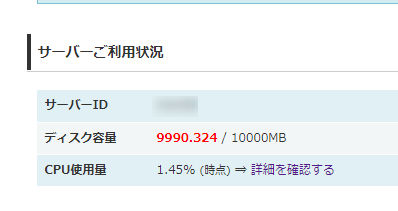
それもそのはず、削除した2つのフォルダのデータ量は9.4MB。



この状態だと、またすぐ500エラーが出るのは確実。
削除後は空き容量を確認しましょう。
プラグインBackWPupの無効化。
プラグインBackWPupが動作していたら、またすぐ容量いっぱいになります。
それを防ぐためにも、自動保存の見直しや、思ったときに手動でバックアップとるようプラグインBackWPupの無効化など手を打っておきましょう。
プラグインBackWPupのジョブを削除してもバックアップは消えない
表題通りですが、プラグインBackWPupの設定からジョブを削除しても、バックアップの予約がなくなるだけで、すでにバックアップしてあるデータは消えません。
FTPソフトでデータを削除するか、サーバーによってはWebブラウザからFTPサーバーへアクセスできるものもあるようなので利用しやすい方法で削除しましょう。
まとめ
500エラー!どーーーーん!!!と表示された時はホント焦りました。
ドメインの支払いを自動にしておらず、うっかりドメイン切れした時のトラウマが鮮明に思い出されました。
しかし今回はいい勉強になりました。
この記事の出番が無いことが一番よいのでしょうけど、もしこの記事が読まれるとき…
少しでもみなさんのお役に立てれば幸いです。
最後までお読みいただきありがとうございました。
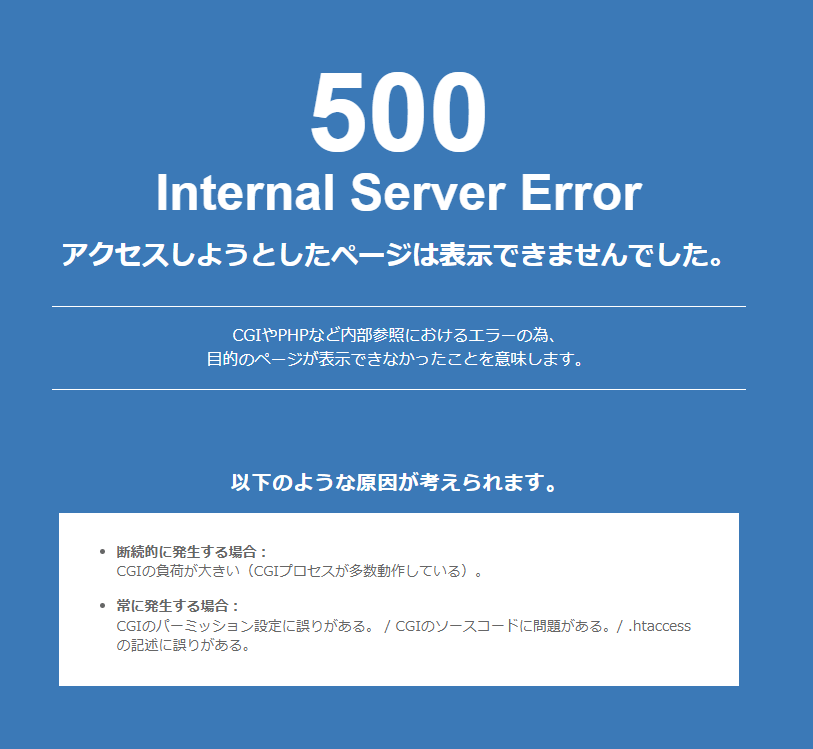
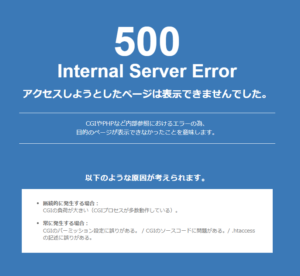


コメント